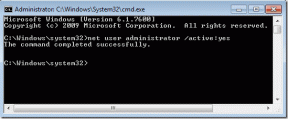Клавишна комбинация за изрязване и поставяне във Finder в Mac OS X Lion
Miscellanea / / February 12, 2022
Това е много кратка публикация за страхотен съвет, за който вярвам, че много потребители на Mac OS X Lion не знаят. Става дума за Изрежи и постави команда.
Потребителите на Windows може да не знаят това, но всички версии на Mac преди OS X Lion не са имали изрязване и поставяне функционалност в Finder (Windows Explorer на Mac) и потребителите винаги трябваше да копират, поставят и след това изтриват файла от своя оригинално местоположение. OS X Lion се погрижи за това, но изглежда, че този трик все още не е станал мейнстрийм.
Ето как изрязвате и поставяте файл в Finder в Mac OS X Lion с помощта на клавишна комбинация.
1. Изберете файла и направете Command+C както обикновено. Да, използваме същата команда за копиране, която използвахме.
2. Сега, вместо да правите Command+V, с което сте свикнали, направете го Command+Option (или Alt)+V. Това, което ще направи, е автоматично да се отървете от файла от първоначалното му местоположение, докато го копирате на новото място.
Така че изрязването и поставянето започва със същата стъпка на първо копиране на файла и единствената промяна е комбинацията от клавиши на клавиатурата в следващата стъпка. Включването на клавиша Option прави номера.
Този пряк път работи и с множество файлове. Така че, потребители на Mac OS X Lion, насладете се! 🙂
Последна актуализация на 03 февруари 2022 г
Горната статия може да съдържа партньорски връзки, които помагат за поддръжката на Guiding Tech. Това обаче не засяга редакционната ни почтеност. Съдържанието остава безпристрастно и автентично.